
ZenBook UX534,你也許已經很熟悉他的親兄弟了 - UX533,有著輕薄筆電中強勁的性能表現,卻仍然保持了其輕薄的機身以及相對輕巧的重量。
而UX534不同在於它有著screenPad,也就是一個有著螢幕的觸碰板,而當這台表現優秀的筆電有了一個戴著螢幕的特別觸碰板後,UX534是否會變得更加的強大呢? 請看本篇心得 :
外觀 - 尊爵皇家藍與極窄邊框
首先看到外觀,一如繼往的華碩招牌同心圓設計,搭配著尊絕不凡的皇家藍,一個字 : 美

掀開螢幕,真的只看到螢幕,四周邊框非常細,讓你享有全螢幕的滿板體驗

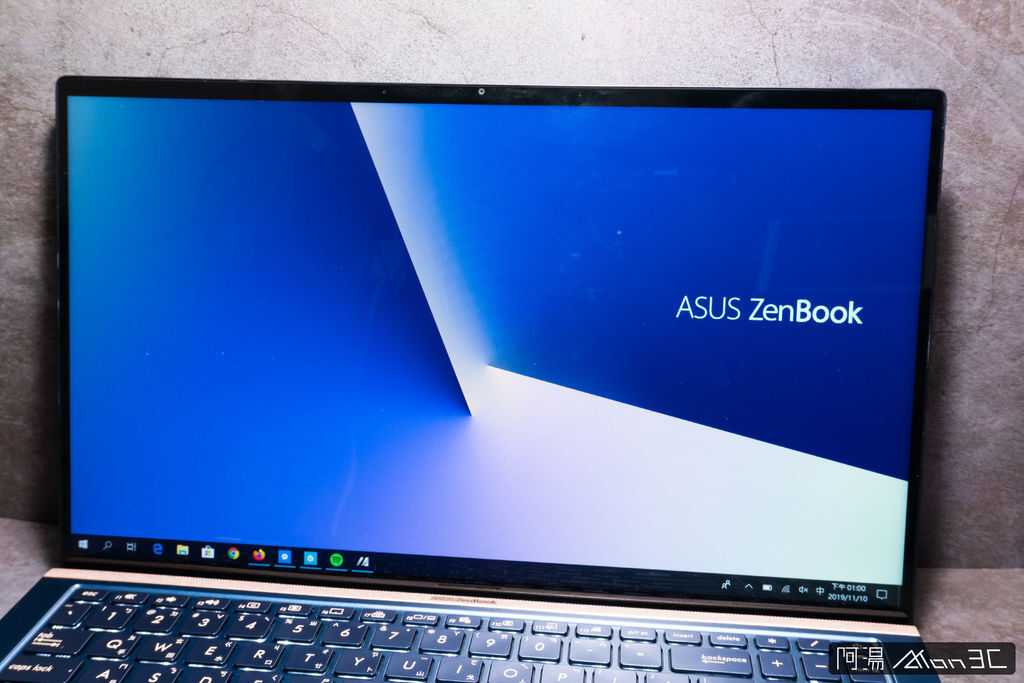
側面可看到近期華碩筆電都加入的ErgoLift轉軸,可提升打字體驗及散熱性能,只是UX534因為機身大小的關係,僅有2~3度的抬升角度,對於打字體驗的提升較無影響。

厚度略低於個一元硬幣

接口部分,提供了兩個USB Type-A、一個USB Type-C、耳機孔、HDMI、標準大小SD讀卡機以及充電孔

標準的SD讀卡機方便影像創作者讀取相機中的照片

背面也是皇家藍,中間有著一小排進風口

鍵盤也是尊絕不凡的皇家藍,搭配背光方便在暗處打字,而鍵盤Layout部分比較可惜的是數字鍵並非完整版,是有縮排過的,不過鑑於UX534的體積限制,就試著去習慣囉。

而在鍵盤底下的,就是傳說中的ScreenPad,其大小與你的手機差不多大,相較於傳統的觸碰板,也只是更寬了一些
ScreenPad - 是觸碰板也是螢幕
在ScreenPad內,也有提供好幾個工具程式,例如 : 小算盤 . 剪貼簿等

而ScreenPad的存在可當作是一個第二螢幕,一個手機大小的第二螢幕
在上面你能夠放音樂、影片,或是放參考文件


只不過這個ScreenPad究竟是噱頭還是真的好用呢?
我個人的心得是這樣
首先在觸碰體驗上與一般筆電差不多,唯獨按壓手感沉了一點,畢竟相較於傳統的觸碰板,ScreenPad多了一塊螢幕。而使用體驗部分,如果你筆電只是單純文書用,你可能不會特別喜歡它,畢竟一個大螢幕對你來說可能就已經足夠了。
但是如果你的需求比較 "Pro" 一些,那麼你可能會覺得這個 ScreenPad 挺有趣的,像是 Coding 時把 Debug 視窗拉進 ScreenPad

或是說剪影片時多開視窗

又或是把參考資料放在ScreenPad裡

只不過前提是你在用筆電時有外接滑鼠,否則ScreenPad的觸碰與觸碰板功能的切換會令你抓狂。
另外,由於Windows系統的APP大多為PC設計,所以當它移到了手機大小的螢幕上時,所有東西都縮小,字體變小 . 按鈕變小...
像是這樣 :
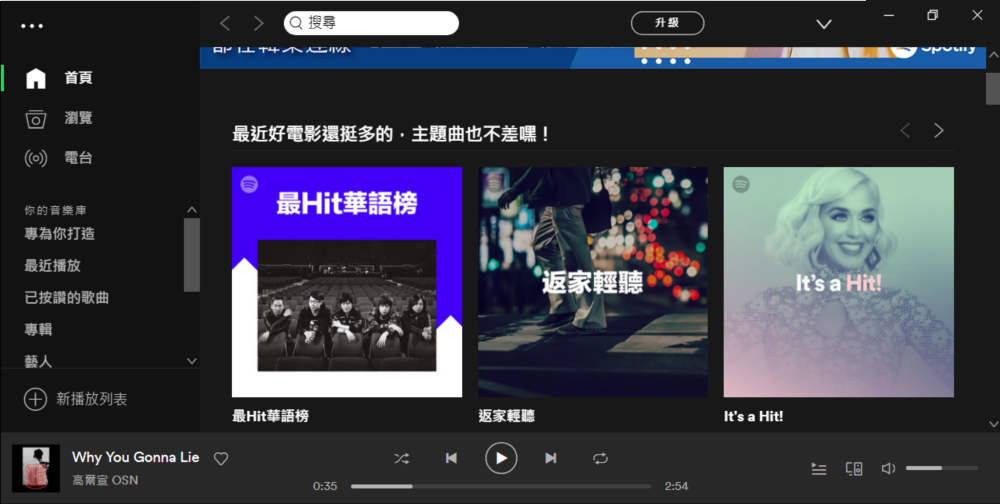
不過ATon有發現這個問題的解法,那就是到Windows的顯示設定,把介面放大調整至170%,這樣字體&按鈕就不會太小了
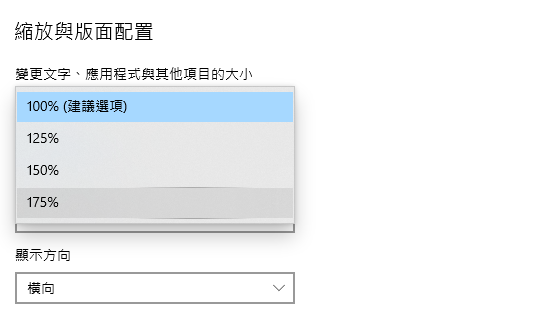
所以綜合來說,ScreenPad 對於 UX534 這台筆電是加分許多的,畢竟 UX534 的性能都這麼強悍了,多個多功能 ScreenPad 輔助工作更是絕佳組合。
而既然談到了性能,就來說說性能吧!
性能
性能是UX534得以驕傲的地方,對於一台不到2Kg,又有著輕薄機身的ZenBook,這台筆電的硬體配備顯得挺特別,i7 8565U 4核心處理器 搭配 NVIDIA GTX1650 maxQ,足以應付多數移動辦公需求,不管是中等的繪圖還是中等的影片剪輯,UX534都能夠輕鬆應付。
雖說現在搭載10代處理器的筆電已經四處飛了,不過 ATon 很幸運地搭上了8代處理器末班車,所以CPU部分你們可以參考就好。
首先看到以整機性能為主的PCmark10測試,全機跑出4972分,高於多數輕薄筆電
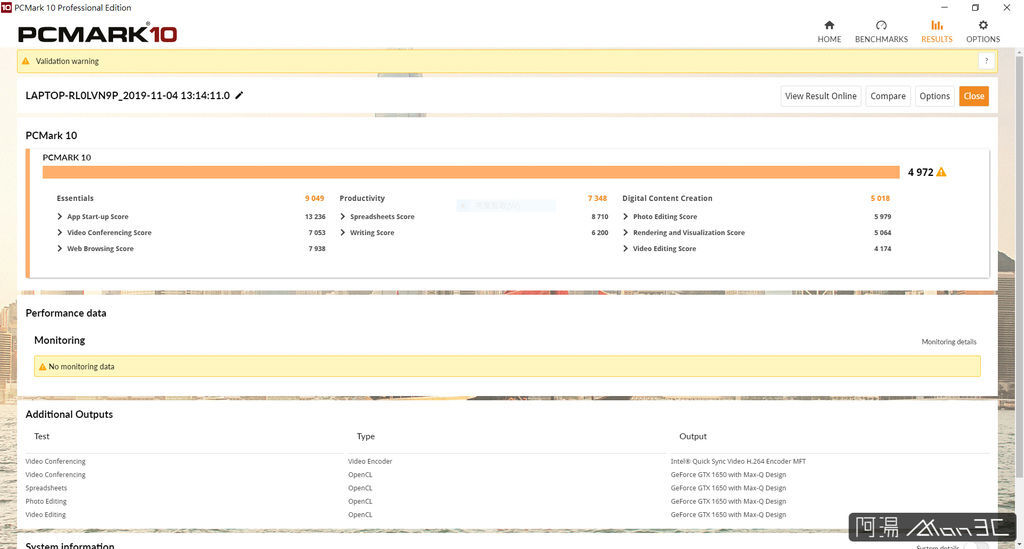
而以遊戲性能為主的3DMark Time Spy則跑出了2923分
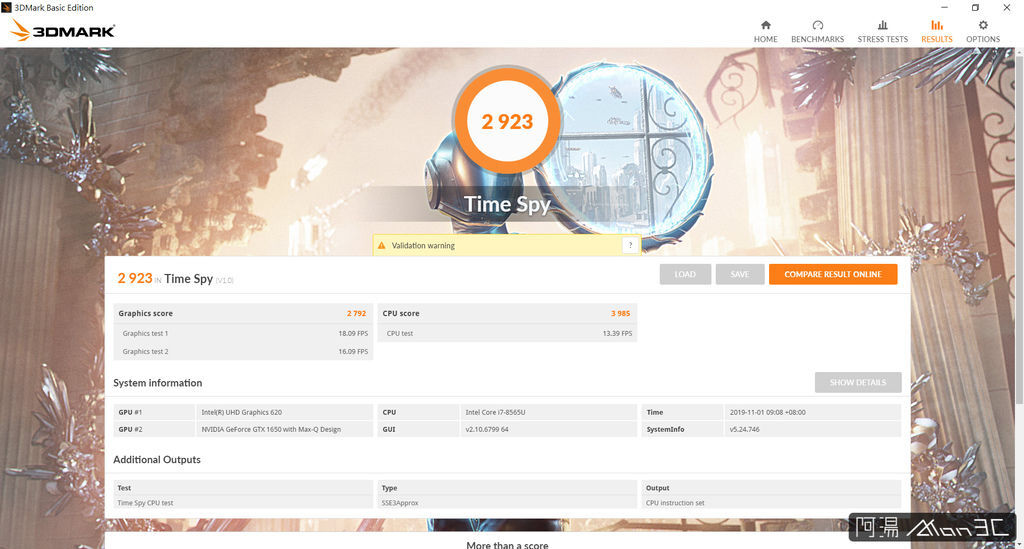
而為了測試真實的UX534性能,ATon將長時間使用納入考量,以長時間運行CPU燒機去測試散熱系統解熱能力,結果如下 : 在燒機了十分鐘後,CPU溫度86度 / 頻率2.88GHz,此時TDP被限制於25W。
由此可知,UX534雖說輕薄,但散熱系統仍有著很好的表現。
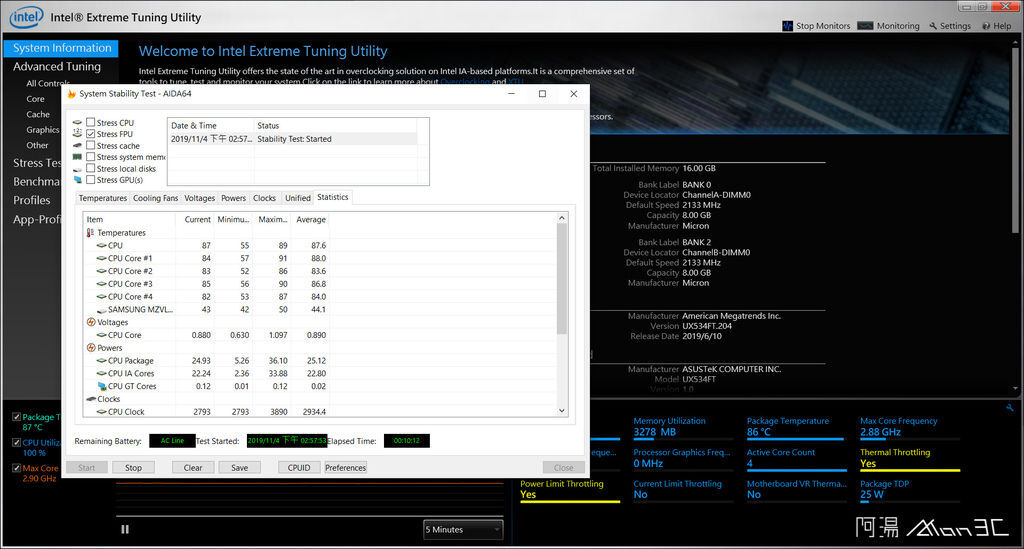
而ATon也測試了CPU與GPU雙烤的測試,同時運行CPU與GPU測試得到以下結果,同樣運行了十分鐘後,此時CPU溫度為83度 / 頻率2.05GHz / TDP限制於15W,而GPU部分頻率675MHz / 溫度75度。
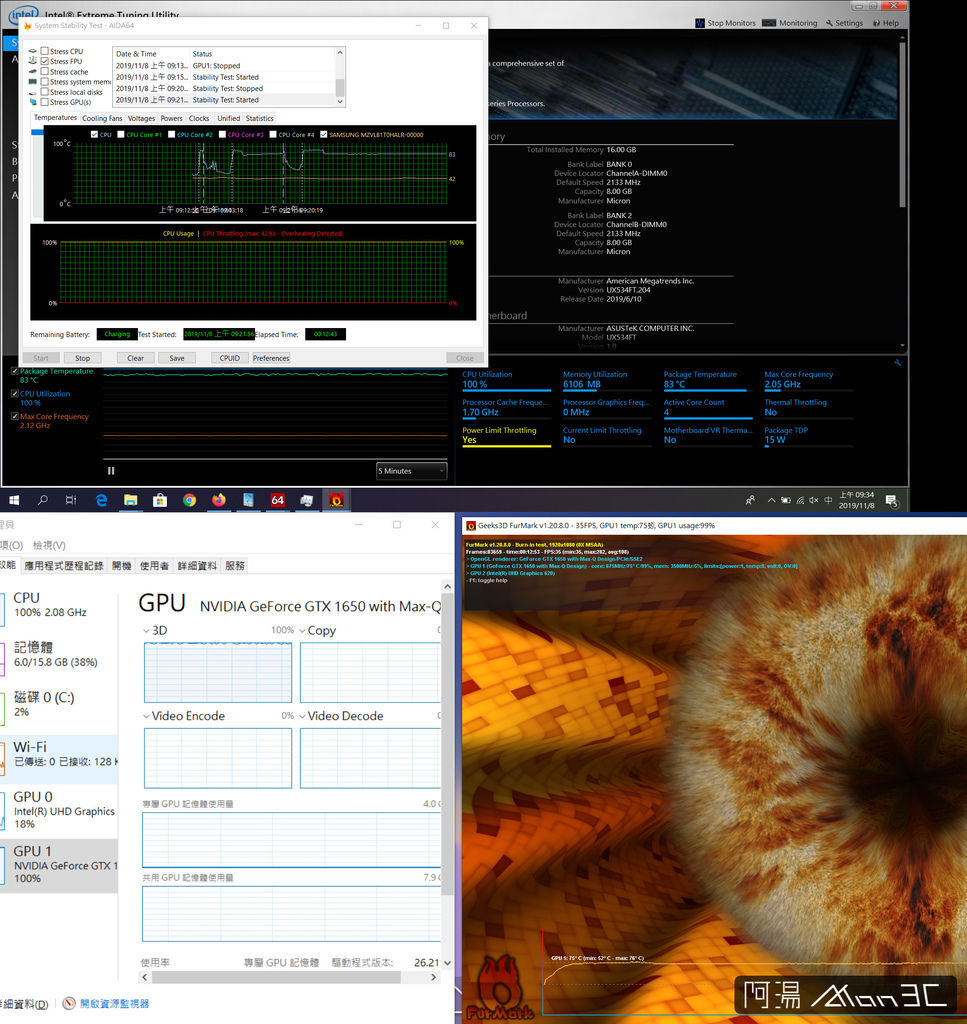
而運行CPU跑分測試R15與R20,得到以下成績
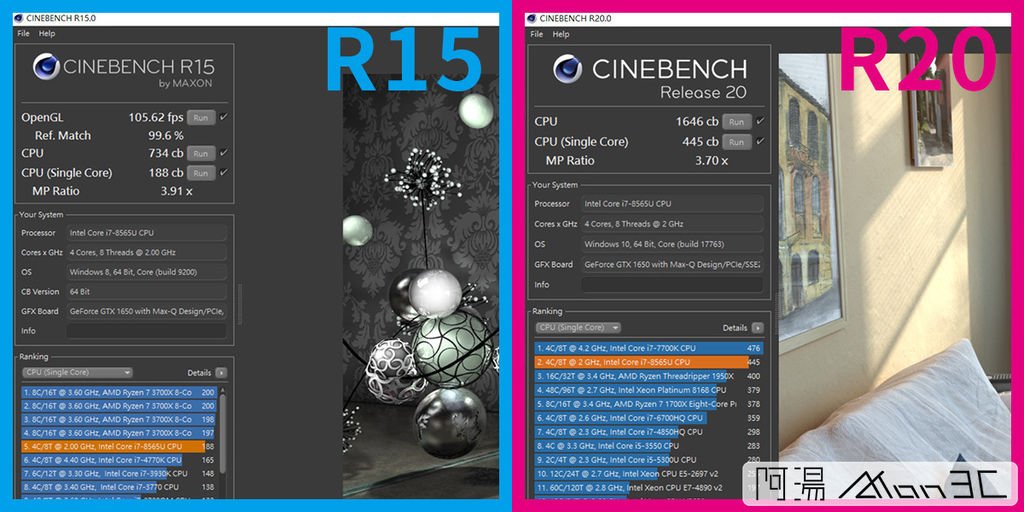
整體來說,UX534的性能確實不賴,對於需要繪圖或是剪片等需求的使用者,UX534足以應付多數移動辦公的需求,且又同時有著輕薄的機身。至於UX534怎麼做到的呢?
讓我們把他的背蓋打開來,一探究竟吧!
將10個星型螺絲擰下後,打開金屬背蓋,首先映入眼簾的是巨大的散熱系統。
總共兩根導管,搭配兩個渦輪風扇,一顆朝螢幕,另一顆朝左側排風。

DRAM為onBoard設計,無法擴充或是更換。SSD則只有單一插槽,預裝有三星的PM981 1TB NVMe SSD

至於螢幕部分也是這台的亮點之一,鏡面螢幕、sRGB100%,雖說鏡面螢幕容易反光,但螢幕精細度與色彩表現看起來會比較好一些。

邊框很細,但上方還是加入了Windows Hello人臉辨識,可以快速的解鎖筆電。
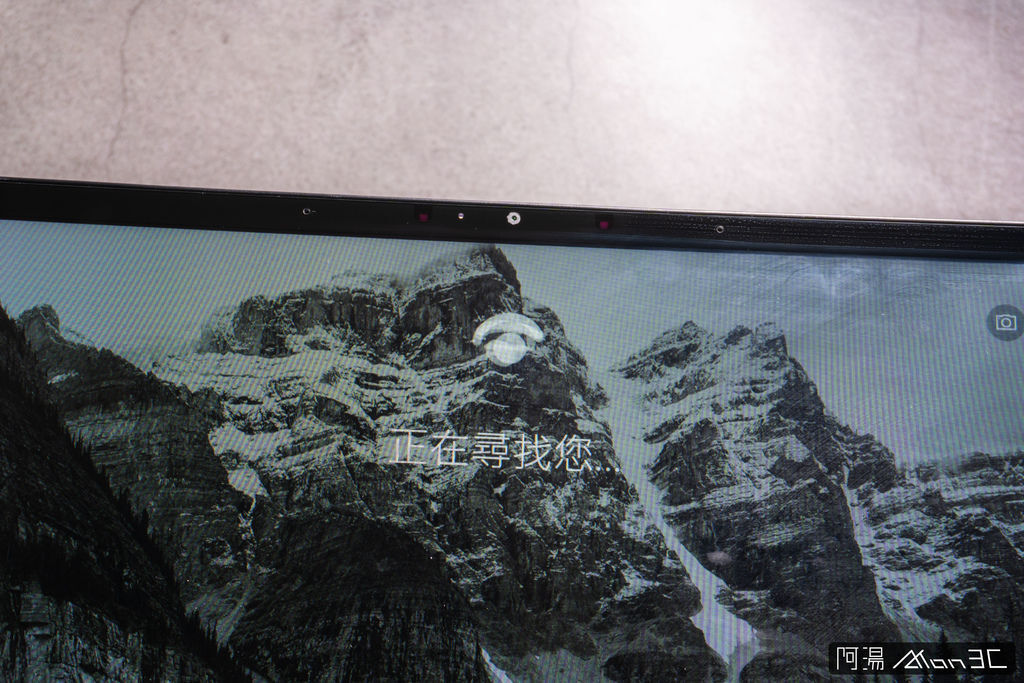
而本來想說,搭載了i7 8265U、GTX 1650-maxQ與ScreenPad,續航力會不會很差?
結果看來是我多慮了,以螢幕固定亮度 200 LUX、ScreenPad亮度50%、電源模式調整為「更好的電池」,得到了以下成績 :

另外值得一提的,UX534的充電器不同於一般醜醜的黑色方塊,UX534的充電器有著網狀設計以及大大的以跑馬燈字體印上的120W,樣子上看起來不在像以前的充電器一樣那麼的有「古早味」。
(雖說他們都只有被放在地板等腳踩的分QQ)

結論 - ASUS ZenBook 15 UX534FT
綜合來說,UX534繼承了UX533其優秀的體驗,漂亮且滿版的螢幕、優秀的性能與散熱表現、精緻的外觀做工,以及UX534加上的ScreenPad 2.0,對於專業需求使用者,UX534是台你可以考慮的筆電。UX534在維持好攜帶的前提下,在輕薄筆記型電腦中擁有著卓越的性能,不僅有著強大的內在,也有著精細輕巧的機身。只是記得,10代CPU版本的UX534已經出來了,別買到庫存喔XD
如喜歡ATon的文章,歡迎你至我的FB粉絲頁按讚追蹤,給我們這些創作者一些鼓勵,謝謝您!






 留言列表
留言列表
